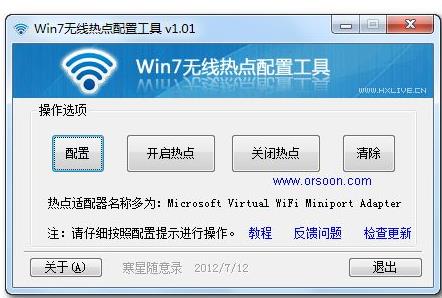在如今高度数字化的时代,随着移动设备的普及,我们越来越依赖于无线网络连接。Win7操作系统不仅稳定,而且广泛应用,然而,你是否知道,你可以通过简单的操作,将你的Win7笔记本变身为一个便捷的无线热点,方便你随时随地分享网络连接?本文将为你详细介绍Win7系统下建立WiFi热点的方法,以及一个独特的虚拟WiFi热点设置教程,让你轻松掌握网络分享技巧。
华军软件园分流下载:https://m.onlinedown.net/soft/616576.htm
建立实体WiFi热点
以下是一些推荐的步骤,让你能够在Win7系统下快速建立实体WiFi热点:
| 步骤 | 操作 |
|---|---|
| 1 | 在开始菜单中找到“附件”,右键点击“命令提示符”,选择“以管理员身份运行”。 |
| 2 | 在命令提示符窗口中输入以下命令:<br>netsh wlan set hostednetwork mode=allow ssid=你的WiFi名称 key=你的密码 |
| 3 | 激活承载网络,输入:<br>netsh wlan start hostednetwork |
| 4 | 在网络连接列表中,你将看到你刚刚创建的WiFi热点。 |
制作虚拟WiFi热点
有时候,你可能想要创建一个虚拟的WiFi热点,通过连接虚拟WiFi热点,你可以更好地管理网络连接。
| 步骤 | 操作 |
|---|---|
| 1 | 在开始菜单中搜索并找到“命令提示符”,右键点击并选择“以管理员身份运行”。 |
| 2 | 输入以下命令来设置虚拟WiFi热点:<br>netsh wlan set hostednetwork mode=allow ssid=虚拟WiFi名称 key=虚拟WiFi密码 |
| 3 | 启用虚拟WiFi热点:<br>netsh wlan start hostednetwork |
| 4 | 你现在可以在“网络连接”中找到虚拟WiFi热点。 |
通过上述方法,你可以根据需要轻松创建实体或虚拟的WiFi热点,为你的设备提供便捷的网络连接共享。无论是在旅途中、在家中还是在办公室,这些简单的步骤都能让你随时享受便捷的网络连接。
小技巧:使用批处理脚本进行设置
如果你想要更高效地进行WiFi热点设置,你还可以使用批处理脚本。以下是一个示范的批处理脚本:
@echo off
netsh wlan set hostednetwork mode=allow ssid=你的WiFi名称 key=你的密码
netsh wlan start hostednetwork
echo 正在启动WiFi热点...
将上述脚本保存为.bat文件,运行它将自动执行上述设置操作,省去了繁琐的命令行输入过程。
通过以上方法,你可以轻松配置Win7的无线热点,让你的移动网络分享变得更加便捷。不论是与朋友分享网络,还是在无网络环境中给自己的设备提供互联网连接,Win7无线热点配置工具将会成为你的得力助手。开始使用吧,享受便捷的网络分享体验!